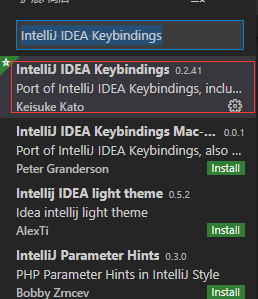环境搭建踩坑注意事项:
vagrant环境搭建踩坑(尽量和视频中版本保持一致,少走弯路,或者用最新的版本)
1.vagrant安装centos7之前,建议先修改VirtualBox的全局设定,在常规里面将默认虚拟电脑安装位置改为其他盘,默认是C盘下当前用户文件夹下的VirtualBox VMs文件,不然后面会把C盘撑爆的,安装之前C盘差不多40G空余,后面直接掉到几百M。
2.由于官网下载vagrant比较慢,所以查找的网盘下载的2.26版本,结果执行vagrantup命令时,一直提示找不到对应的virtual box,试了大概有10分钟左右,还添加了环境变量,最终在网上查找到一篇文章,根据github解决了问题,是个官方的bug,视频中使用的是vagrant2.2.5版本,建议尽量和视频中保持一致,要不真的是步履维艰被环境问题搞的。贴出来这篇文章如下:,如果遇到类似问题,可以查看:
Vagrant 2.2.6 无法使用VirtualBox 6.1解决办法
2.1 vagrant from GBK to UTF-8 (Encoding:UndefinedConversionError)
可能由于第二步中用notepad++修改了文件,下载时没有错,但是最后启动虚拟机的时候却报了上面encode error,原因是ruby语言的一个bug,而vagrant这个文件是使用ruby解析的。。。。真是服了
参考这个博客解决:
vagrant up 启动报错 拆坑记录 之编码设置

成功启动这次:
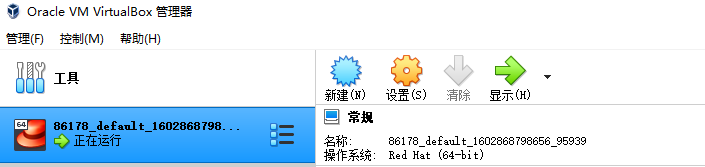
3.下好了vargant,如果安装centos7很慢,可以用下面的连接替换老师初始化的那一步:vagrant init centos7 https://mirrors.ustc.edu.cn/centos-cloud/centos/7/vagrant/x86_64/images/CentOS-7.box
,然后在执行vagrant up ,就很快了,这个是国内的镜像地址。vagrant up,中间执行出现异常的话,多试几次。vagrant init多次执行时需要将已经创建的vagrant file 删除下。

4.vagrant init ... 命令执行一次即可,后续再启动虚拟机只需在cmd命令中vagrantfile对应的文件夹下,执行vagrant up即可启动虚拟机,然后执行vagrant ssh通过cmd窗口连接虚拟机进行操作,如果修改了vagrant file 文件执行vagrant reload重启并重新加载文件即可。
dcoker环境搭建
参考菜鸟教程即可,docker官网文档反而看的云里雾里。。
CentOS 下 Docker 安装

docker安装mysql、redis
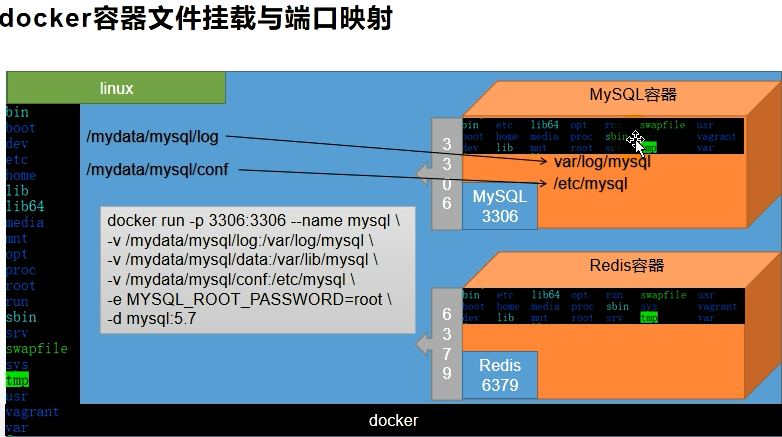
5.vscode安装配置,由于本机idea都已经设置好,就不再记录了
按照视频安装对应的插件即可,很多插件都是最新的,这个没问题,一路顺利
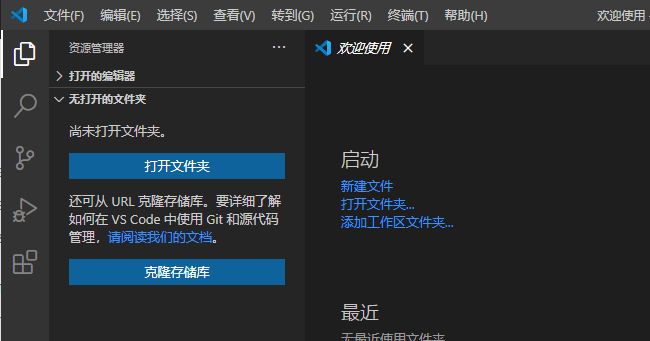
6.renren fast安装启动联调
本来以为前端环境可能会卡壳半天,没想到顺利的一点bug没有,哈哈,看视频都评论node各种问题,比较顺利联调都可以啦
node版本12,renren直接拉取的最新项目
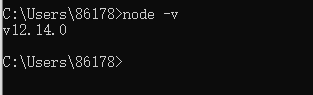
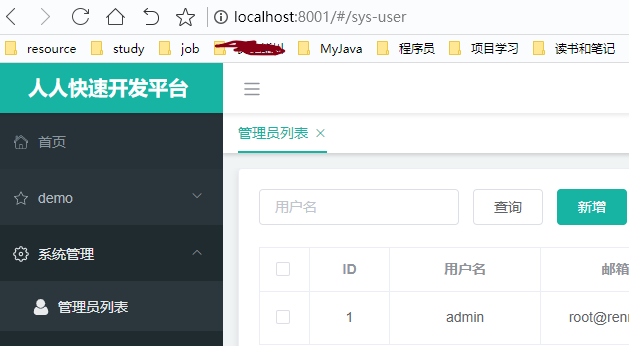
7.使用vscode进行前端开发时,快捷键老是容易按成idea的,于是查找了下插件,把vscode快捷键都设置成idea,很方便哈哈
1.点击vscode左下角的 设置-->扩展

2.在扩展商城搜索框输入 IntelliJ IDEA Keybindings 找到插件下载安装,成功替换为idea快捷键